Puede añadir tantos campos personalizados como quiera a la lista de inventario.
- En el Consola, vaya a Catálogo página.
Note: Si tiene varias cuentas seleccionar su organización en la esquina superior izquierda, situada junto a la LogMeIn Resolve logo.
- Seleccione el icono de engranaje de la derecha y seleccione Gestionar campos personalizados en la lista.
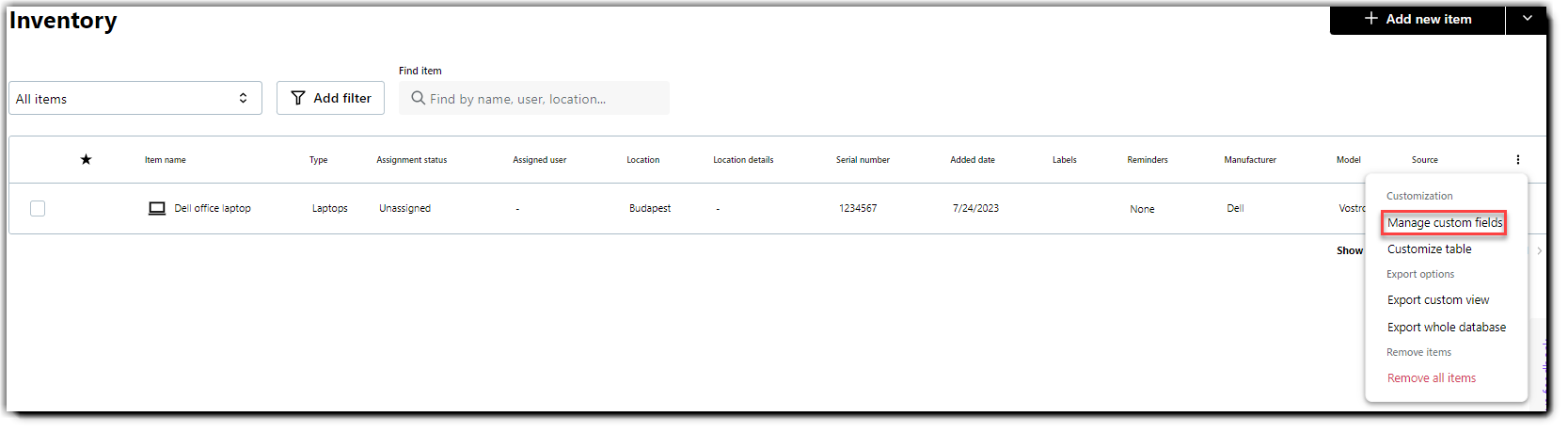
Result: Aparece una lista en la que puede añadir campos personalizados o tipos de dispositivo personalizados, y también puede editar los campos existentes.
- Optional: Cuando seleccione +Crear campo nuevo:
- Introduzca el título del nuevo campo en la Título campo.
- Si quiere convertir su campo personalizado en uno obligatorio, consulte Campo obligatorio cuadro.
- Decida si su campo personalizado cumple los Detalles del elemento o la Información de la compra categoría mediante el ajuste correspondiente.
- Seleccionar Crear este campo para completar la acción.
Result: El campo recién creado se añade a la lista de campos.
- Optional: Cuando seleccione +Crear tipo nuevo:
- Introduzca un tipo de dispositivo nuevo y seleccione Guardar o,
- Seleccione un tipo de dispositivo personalizado y seleccione el icono de pluma para editarlo o
- Seleccione el icono de bin para eliminarlo.
- Optional: Seleccione el icono del lápiz situado junto al campo personalizado que desea editar:
- Haga clic en el campo Título para editar el título del campo.
- Marque la casilla Campo obligatorio para que el campo sea obligatorio.
- Defina qué tipo de propiedad desea asignar al campo seleccionando Detalle de artículo o Información de compra.
- Optional: Seleccione el icono de la papelera situado junto al campo personalizado que desea eliminar.
- Cuando esté listo, haga clic en el icono negro X de la esquina superior derecha de la lista para volver a la pantalla principal.